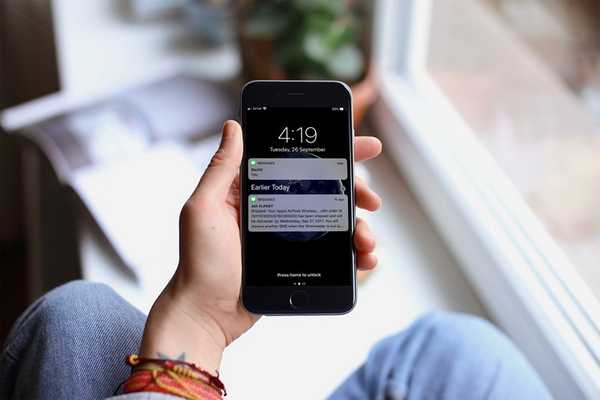
Vovich Antonovich
0
1288
251
A capacidade de visualizar todas as notificações que recebemos de vários aplicativos e serviços em um só lugar é certamente uma adição valiosa nos smartphones de hoje, mas deve custar sua privacidade? É algo que devemos repensar. No iOS, os usuários podem visualizar todas as notificações no centro de notificações ou na tela de bloqueio. Embora a visualização do centro de notificações exija o desbloqueio do dispositivo, a capacidade de visualizar as notificações na tela de bloqueio é um fator decisivo para os usuários preocupados com a privacidade deles. Seus amigos nem precisam saber seu código para visualizar todas as suas notificações, pois podem vê-lo diretamente na tela de bloqueio. Bem, para ir além, eles podem até responder a algumas das notificações das plataformas de mensagens. Preocupou-se muito? Estamos aqui para ajudá-lo, pois informaremos exatamente como desativar as notificações e visualizações da tela de bloqueio no seu dispositivo iOS:
Desativar notificações da tela de bloqueio no iOS 11
A partir de agora, as notificações da tela de bloqueio não podem ser desativadas por completo de uma só vez. Em vez disso, você precisará desativar esse recurso para cada aplicativo individualmente. Por exemplo, as notificações de plataformas de mensagens como WhatsApp, Facebook etc. podem ser sua principal prioridade, para que você possa desativar as notificações da tela de bloqueio para esses aplicativos e serviços. Se você não tem idéia de como fazer isso, basta seguir as etapas abaixo:
- Abra o "Configurações" aplicativo no seu dispositivo iOS e toque em "Notificações". Agora, basta rolar para baixo e escolher o aplicativo para o qual deseja desativar as notificações da tela de bloqueio. Aqui, decidi desativar as notificações da tela de bloqueio do WhatsApp
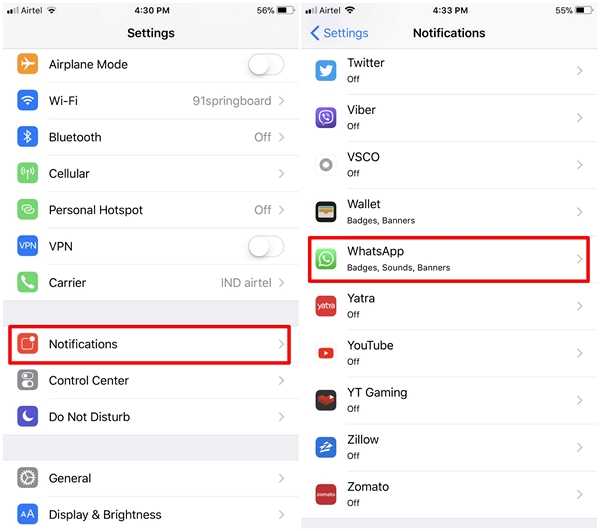
- No próximo menu, você poderá desativar as notificações da tela de bloqueio para esse aplicativo específico, basta tocar em "Mostrar na tela de bloqueio" alternancia.
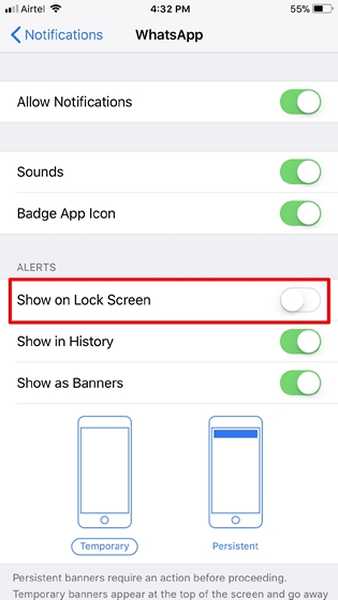
Bem, esse é o processo. Você não poderá ver nenhum tipo de notificação deste aplicativo na tela de bloqueio. No entanto, vale a pena notar que seu dispositivo ainda receberá o tom de alerta ou vibrará quando você receber uma notificação deste aplicativo.
Desativar visualizações de notificação na tela de bloqueio do iOS 11
Agora que você desabilitou as notificações da tela de bloqueio de um determinado aplicativo, a próxima coisa a fazer é desabilitar as visualizações de notificação que aparecem temporariamente na tela de bloqueio por alguns segundos, assim que você receber uma nova mensagem ou alerta. Embora a visualização dure apenas alguns segundos, esse breve período ainda é bom o suficiente para alguém realmente ler toda a notificação exibida na tela.
- Bem, para desativar as visualizações de notificação, vá para Configurações -> Notificações no seu dispositivo iOS e toque em "Mostrar visualizações". No próximo menu, selecione "Quando desbloqueado" para garantir que as visualizações sejam exibidas na tela, somente após o desbloqueio do dispositivo usando uma senha, Touch ID ou Face ID.
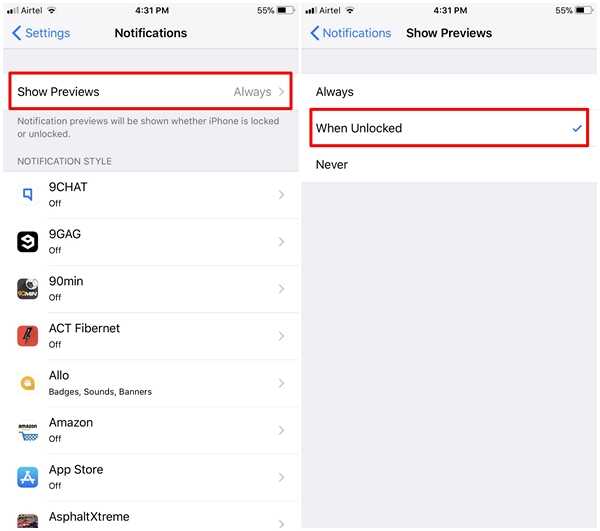
As visualizações de notificação podem ser ativadas ou desativadas apenas para todos os aplicativos de uma vez e, ao contrário das notificações na tela de bloqueio, a Apple não permite desativar esse recurso para cada aplicativo individualmente.
CONSULTE TAMBÉM: Como digitalizar documentos no iOS 11 nativamente
Desativar notificações e visualizações da tela de bloqueio no iOS 11
A capacidade de visualizar e responder a todas as mensagens e alertas exibidos na tela de bloqueio como uma notificação é praticamente um pesadelo se você é uma pessoa preocupada com a privacidade. Dito isto, alguns outros ainda podem considerar esse recurso bastante útil, pois não precisam realmente desbloquear o telefone todas as vezes apenas para ler uma notificação. No final, tudo se resume a preferências pessoais. Se a privacidade for sua principal prioridade, você poderá desativar facilmente esse recurso nas configurações do dispositivo em questão de segundos. Então, qual você prefere? Privacidade ou conveniência? Informe-nos, tirando suas valiosas opiniões na seção de comentários abaixo.















